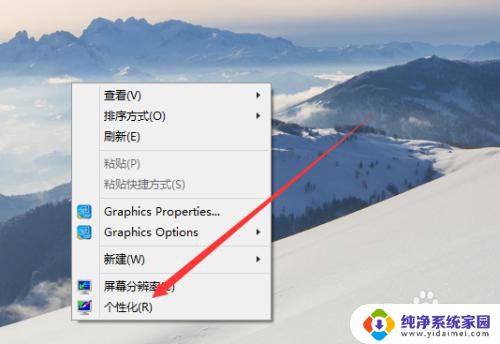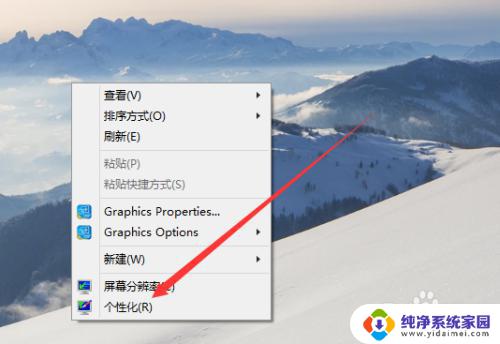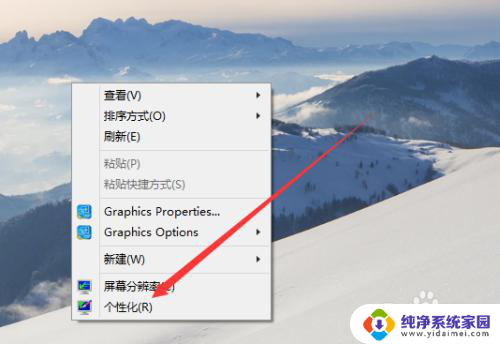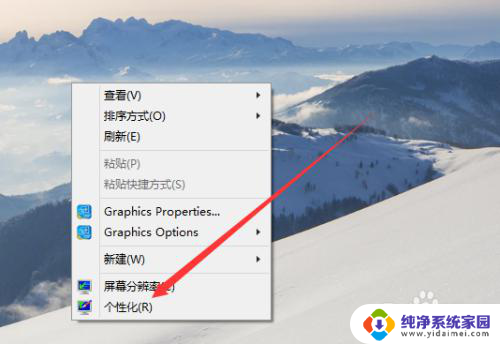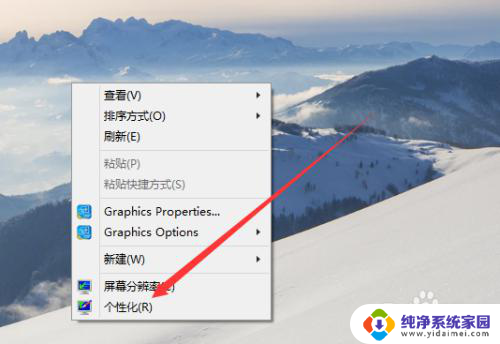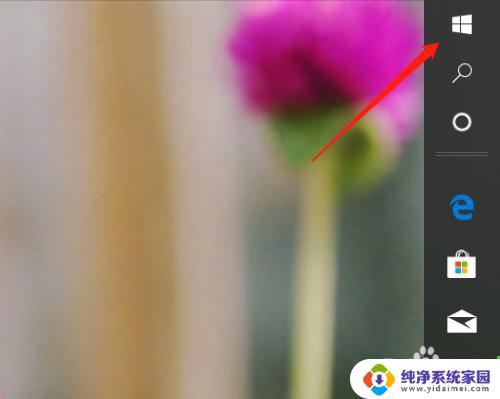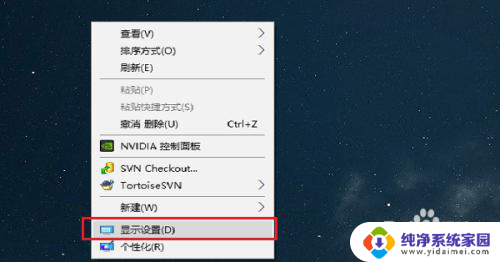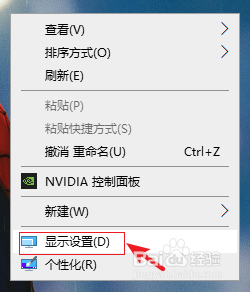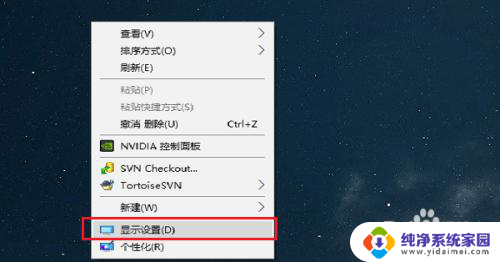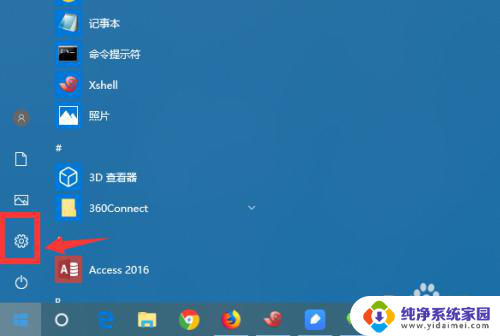电脑屏幕如何设置不休眠 win10怎么设置屏幕常亮
更新时间:2024-03-03 09:49:41作者:yang
在使用电脑时,有时候我们希望屏幕保持常亮而不进入休眠模式,在Win10系统中,设置屏幕常亮可以通过简单的操作来实现。通过调整电脑的电源设置,我们可以轻松地让屏幕保持亮度,让我们可以持续地操作电脑而不受到屏幕熄灭的打扰。接下来我们就来看一下如何设置电脑屏幕不休眠,让屏幕保持常亮。
具体方法:
1.打开电脑,在桌面上空闲处,单击鼠标右键,选择个性化。
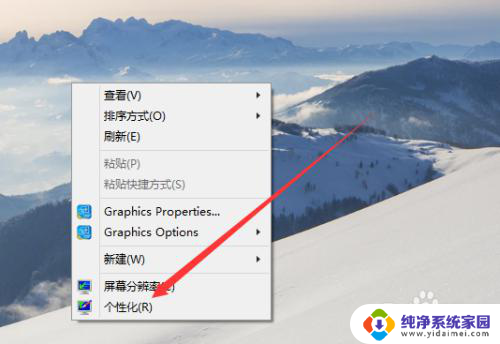
2.进入个性化页面,选择右下角的屏幕保护程序。
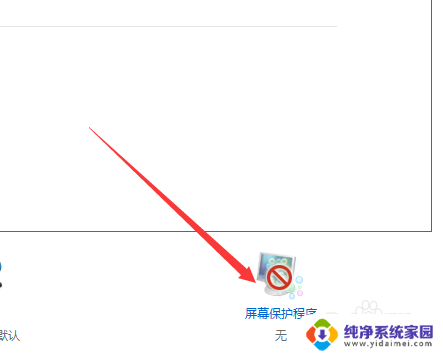
3.弹出屏幕保护程序窗口,点击下方的更改电源设置。
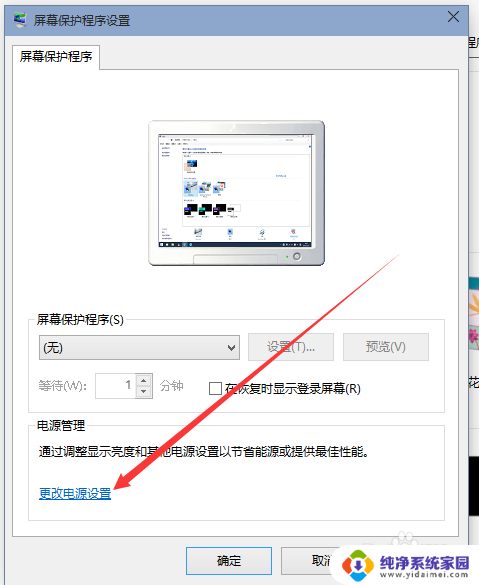
4.进入更改页,在所选的电源计划后面点击更改计划设置。
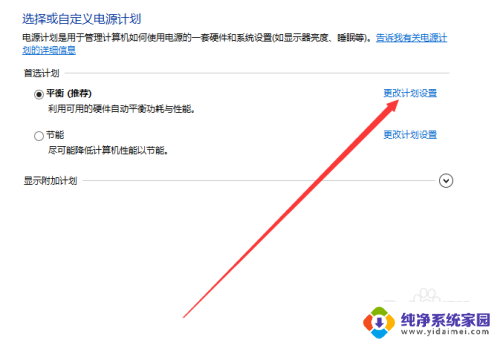
5.在接下来的页面把关闭显示器和使计算机进入睡眠状态都选择从不。
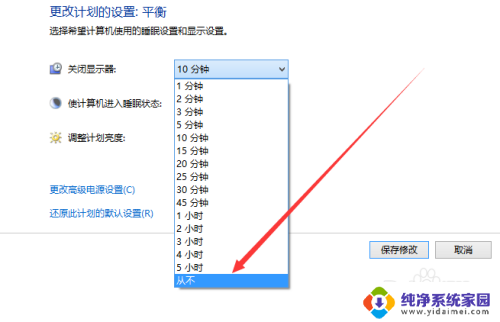
6.选好之后,点击页面下方的保存修改。计算机就不再自动关闭屏幕或者休眠了。
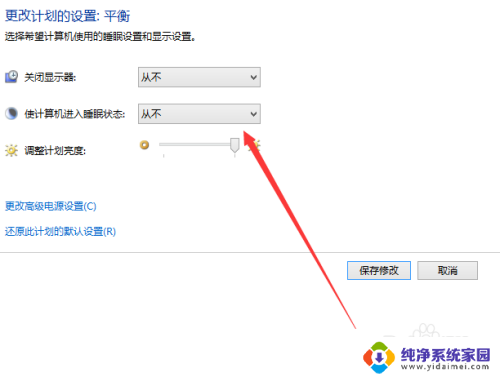
以上就是电脑屏幕如何设置不休眠的全部内容,有需要的用户可以按照以上步骤进行操作,希望对大家有所帮助。